

WordPressでブログをはじめたい!
今年こそ副業にチャレンジしたい!
こんなお悩みにお答えします。
- WordPressの基礎知識
- WordPressのはじめ方
- WordPressの初期設定
ブログをはじめたいけど、WordPressって難しそうですよね。
でも、初心者の方でも画像通りに進めれば誰でも簡単に始めることができます。
つまづかないよう分かりやすく解説しているので、一緒にやっていきましょう。
>>ConoHa WING(コノハウィング)でブログを始める
WordPressブログの始め方の全体像
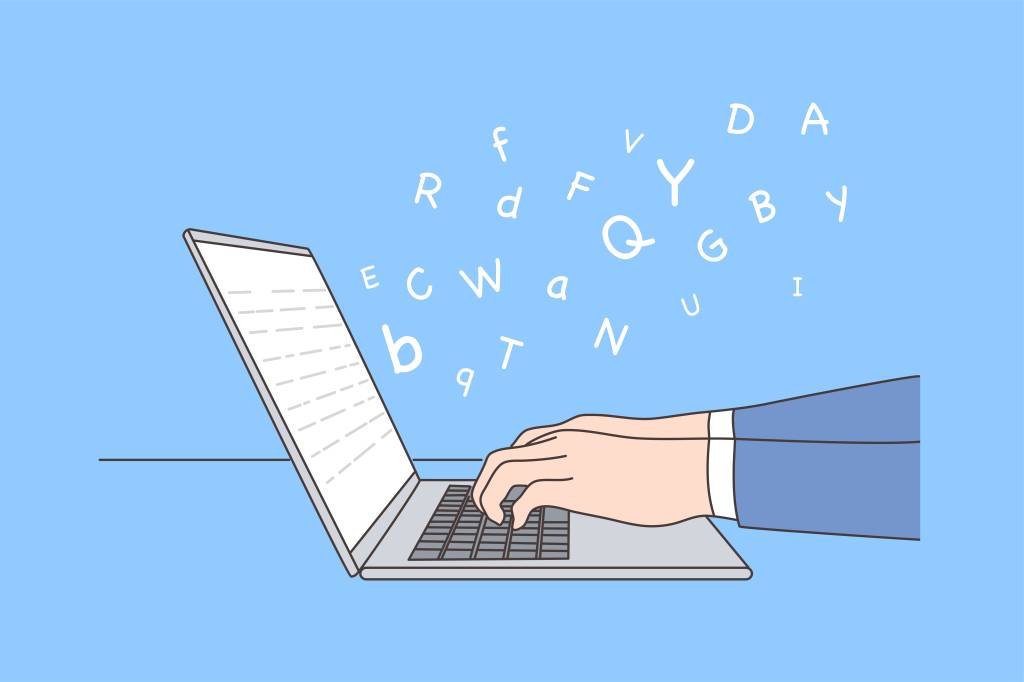
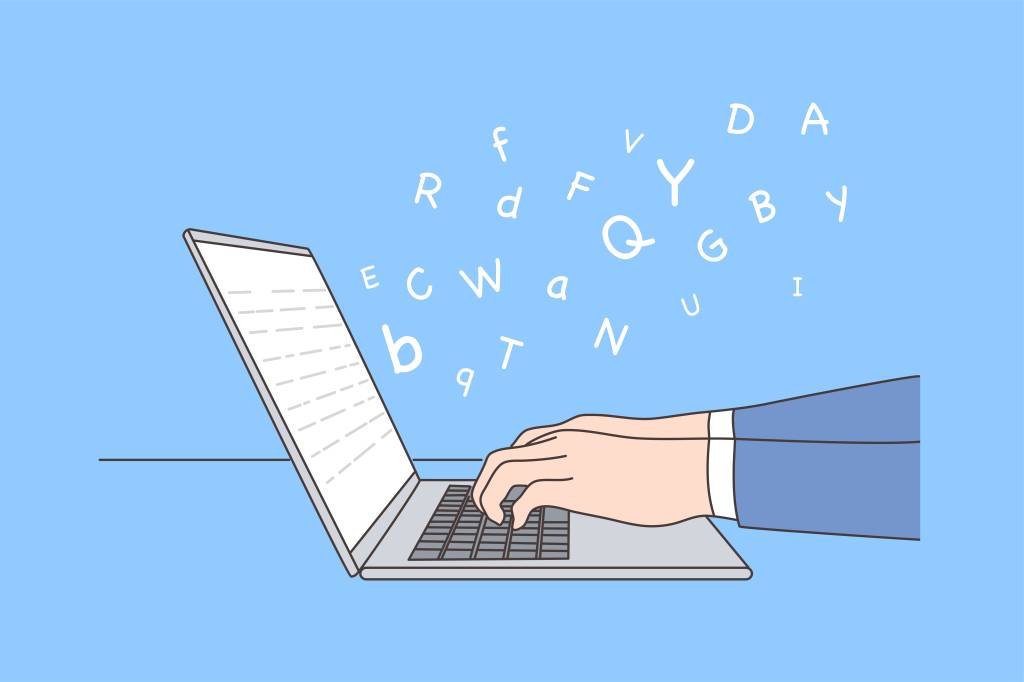
まずWordPressブログを始める前に全体像をイメージしましょう。
このイメージが掴めれば、あとは手順に沿って進めるだけ。
WordPressブログに必要なモノは3つ
WordPressブログ開設に必要なモノは、以下の3つです。
- サーバー:「土地」を借りる
- ドメイン:「住所」を決める
- ブログ:「家」を建てる
ブログを作ることは「家を建てること」によく例えられます。
インターネット上に土地を借りて(サーバー)、住所を決めて(ドメイン)、家を建てる(ブログ)。



こう考えるとイメージ湧きやすいですよね!
WordPressブログを始める手順3つ
ブログを始める手順は以下の3つです。
- サーバー(土地)を借りる
- ドメイン(住所)を決める
- WordPress(家)にログインする
一つずつやっていきましょう!
手順1:サーバー(土地)を借りる
WordPressを始めるには、まずデータを保存するサーバーを借りましょう。
いろんなサーバーがありますが、圧倒的にConoHaWING(コノハウィング)」がおすすめです。
- 初期費用0円
- 維持費が安い 880円/月~
- サイトの表示速度が速い ※最重要
- 初心者も始めやすい設計
コノハウィングは「WordPressかんたんセットアップ」が用意されているので、初心者の方でも簡単に始められます。
ブログで稼ぐためには、サイトの表示スピードは重要になってくるのでコノハウィング一択です。
アカウント登録
公式ページにアクセスします。
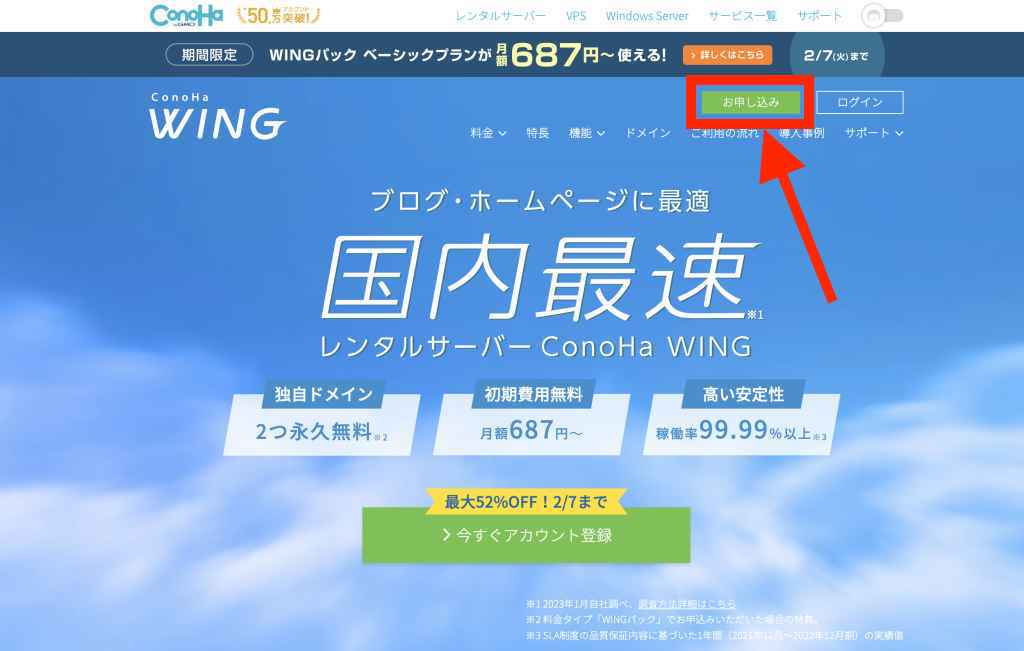
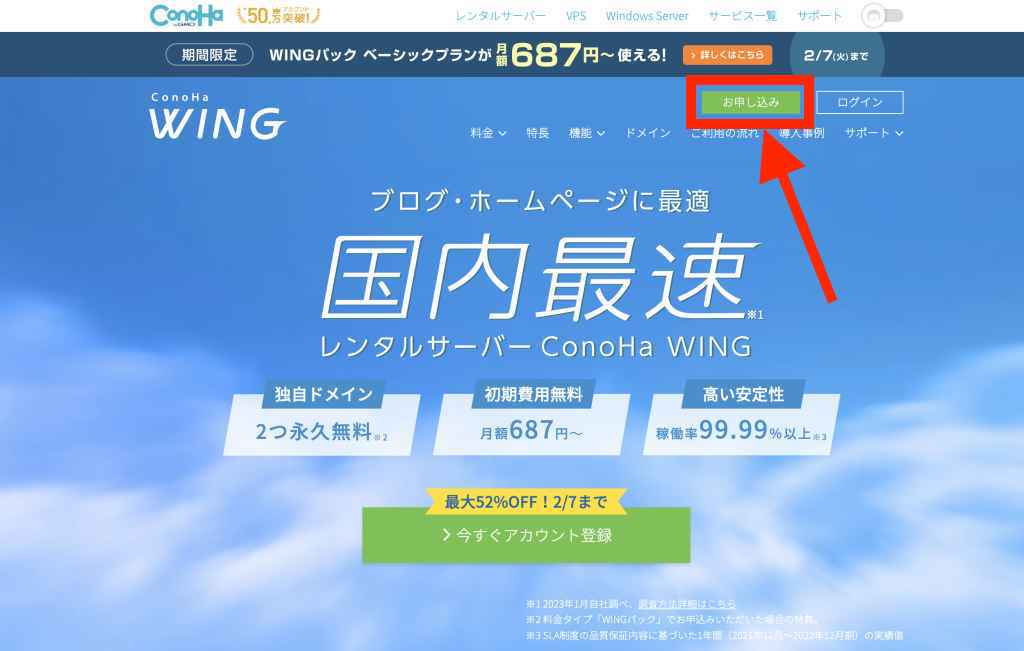
「お申し込み」をクリック
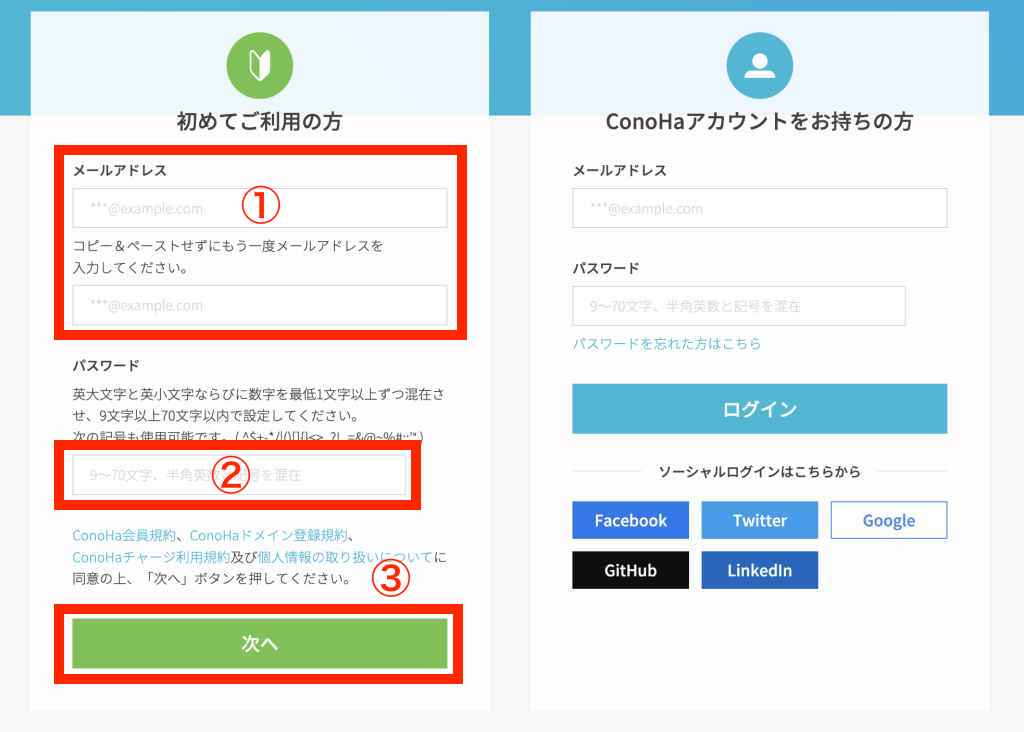
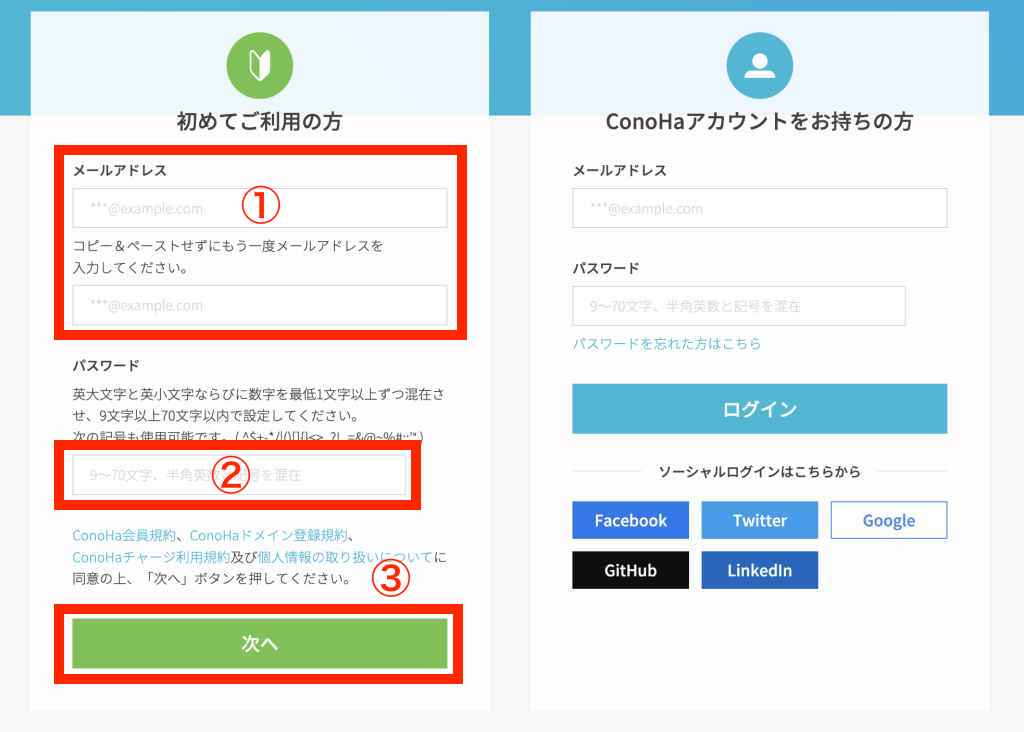
左の初めてご利用の方に、
- メールアドレスを2回入力
- パスワードを入力
- 「次へ」をクリック
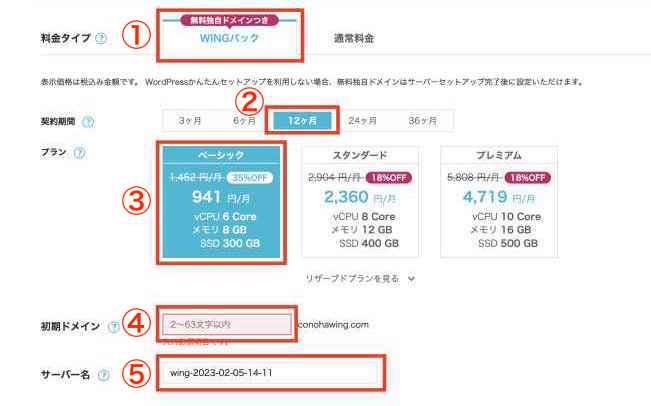
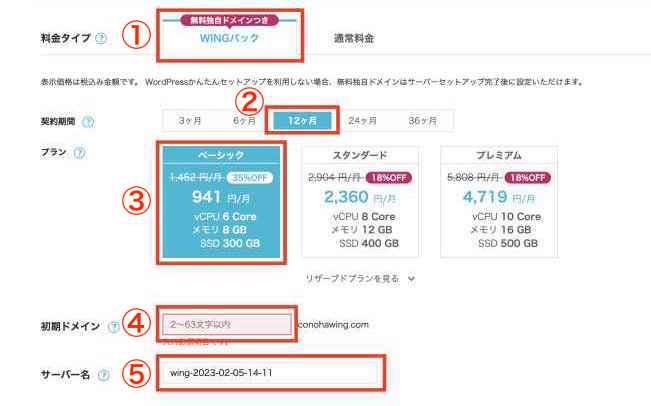
- 料金タイプ:「WINGパック」を選択
通常料金を選択すると、ドメインが別で必要になります。 - 契約期間:「12ヶ月」がおすすめ
とりあえず1年間は頑張ってみましょう。
サーバー乗り換え検討なら3ヶ月でも◎ - プラン:「ベーシック」
個人ブロガーならベーシックでOK - 初期ドメイン:なんでもOK
ほぼ使うことはありません - サーバー名:なんでもOK
ほぼ使うことはありません
手順2:ドメイン(住所)を決める
つづいてドメイン(住所)を決めます。
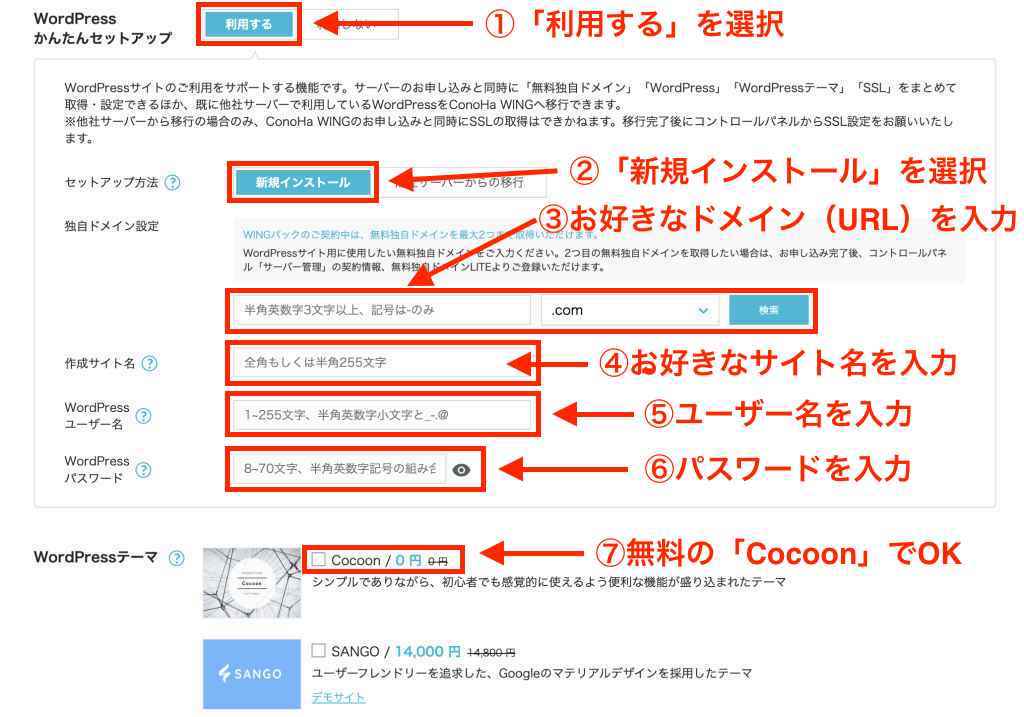
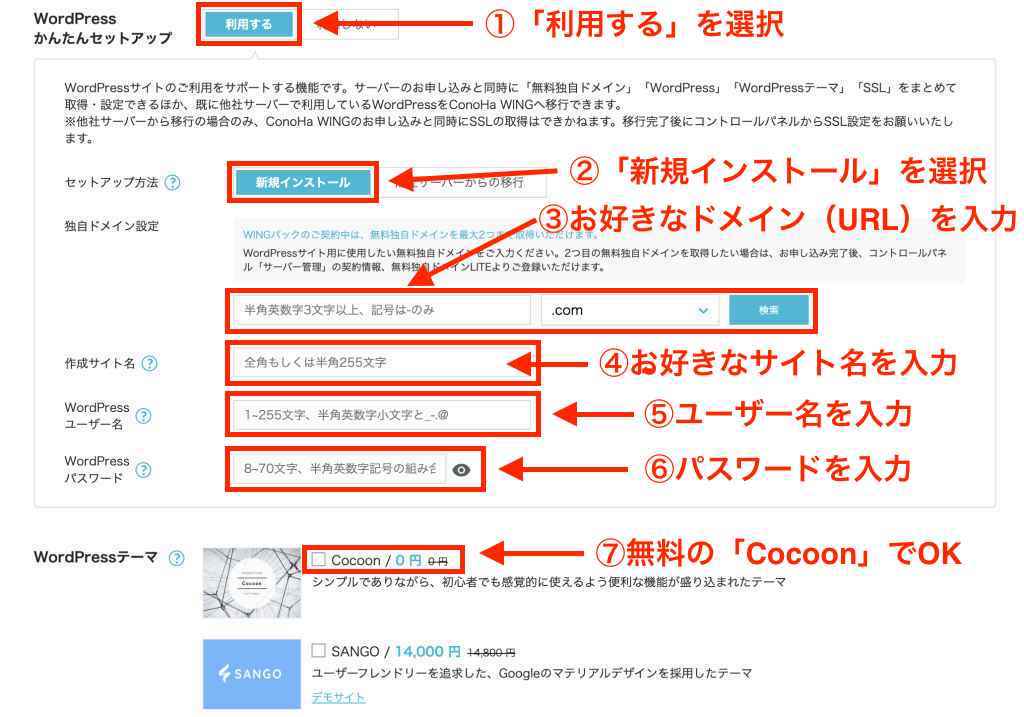
- WordPressかんたんセットアップ:「利用する」を選択
初心者の方は無駄な設定をしなくていいのでこちらでOK - セットアップ方法:「新規インストール」を選択
- 独自ドメイン設定:お好きなドメイン(URL)を入力
※ドメインはあとで変更できないので注意してください。 - 作成サイト名:お好きなサイト名を入力
- WordPressユーザー名:ユーザー名を入力
- パスワード:パスワードを入力
- WordPressテーマ:とりあえず無料のCocoonでOK
※あとから有料版に変更できます。
手順③:WordPress(家)にログインする
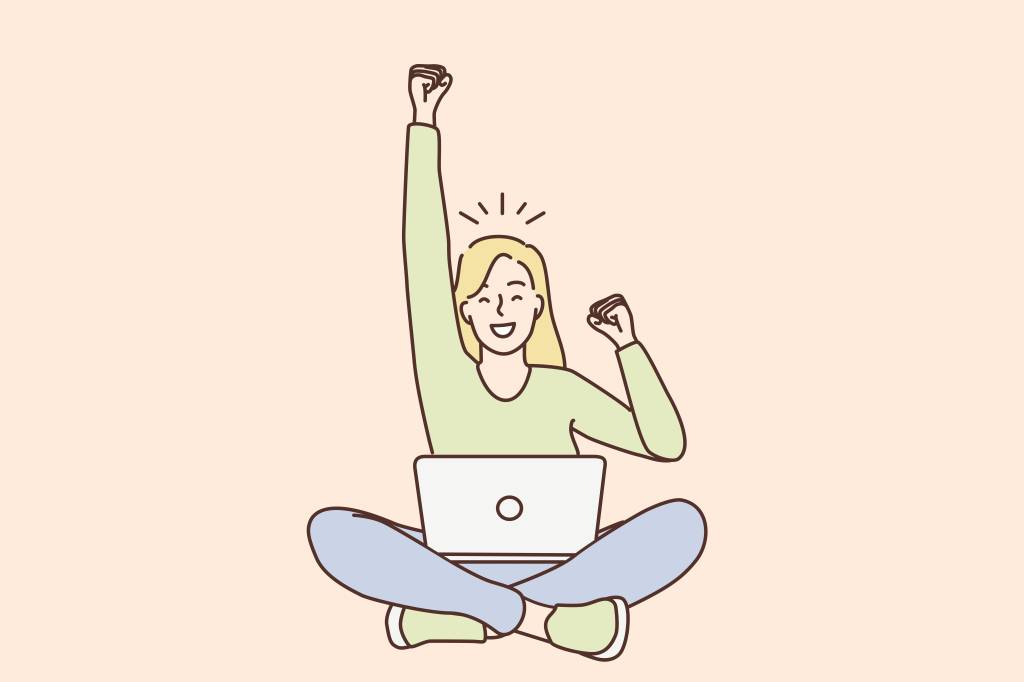
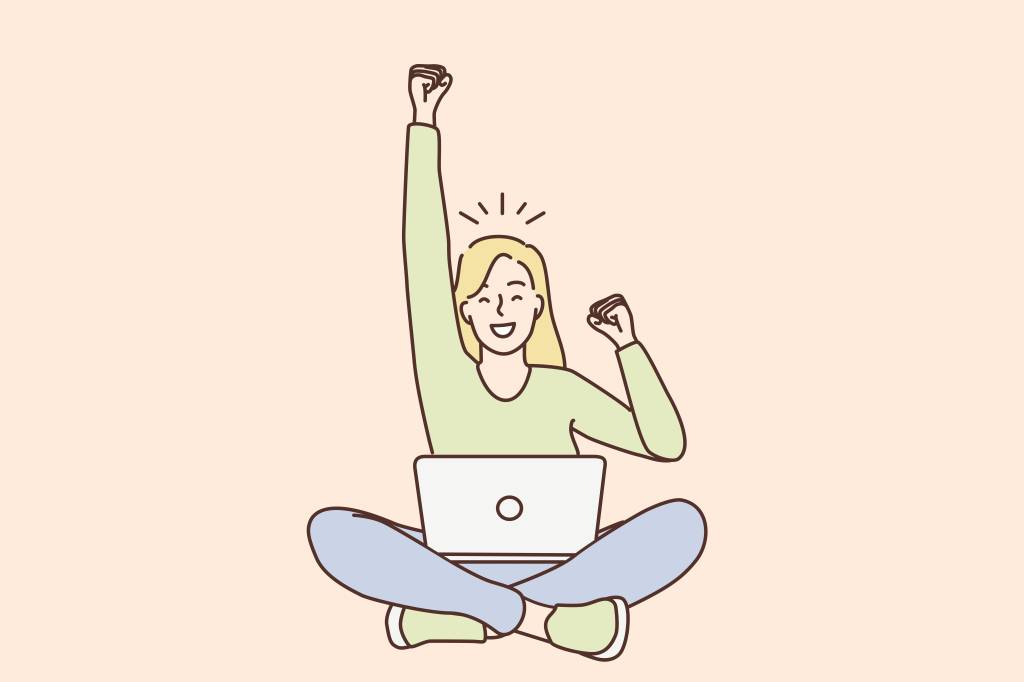
あとは基本情報を入力して、WordPressにログインするだけです。
お客様情報の入力
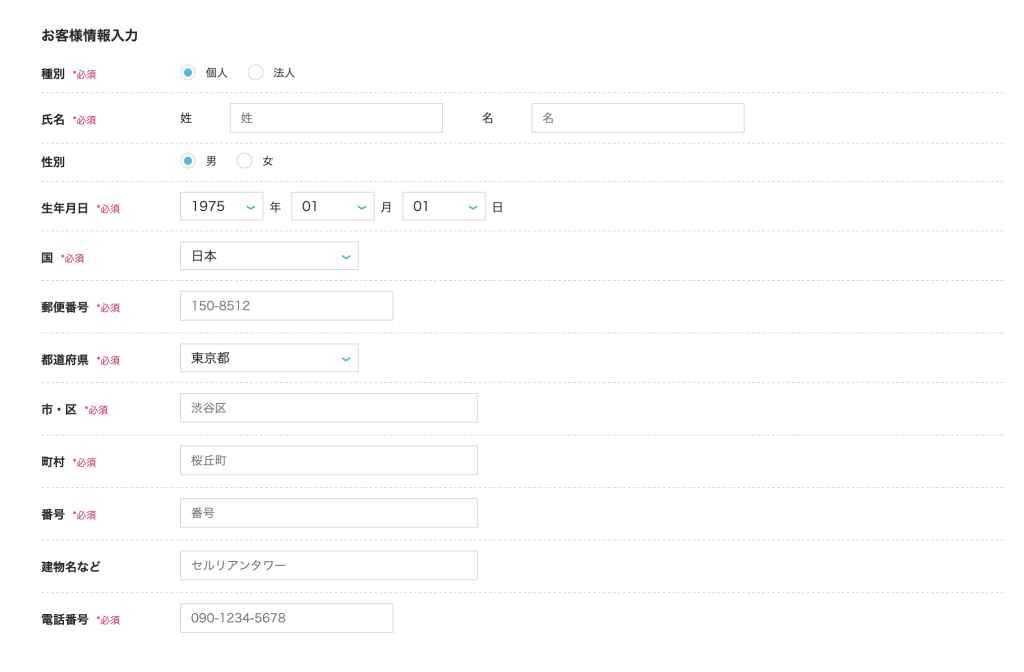
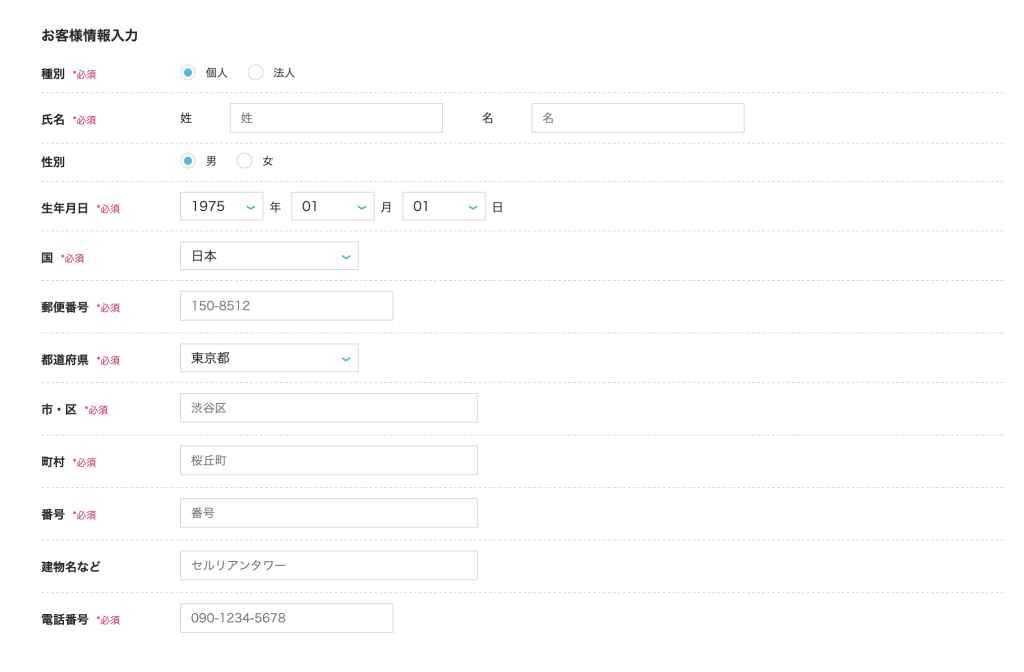
お客様情報を入力して「次へ」をクリック。
電話番号認証
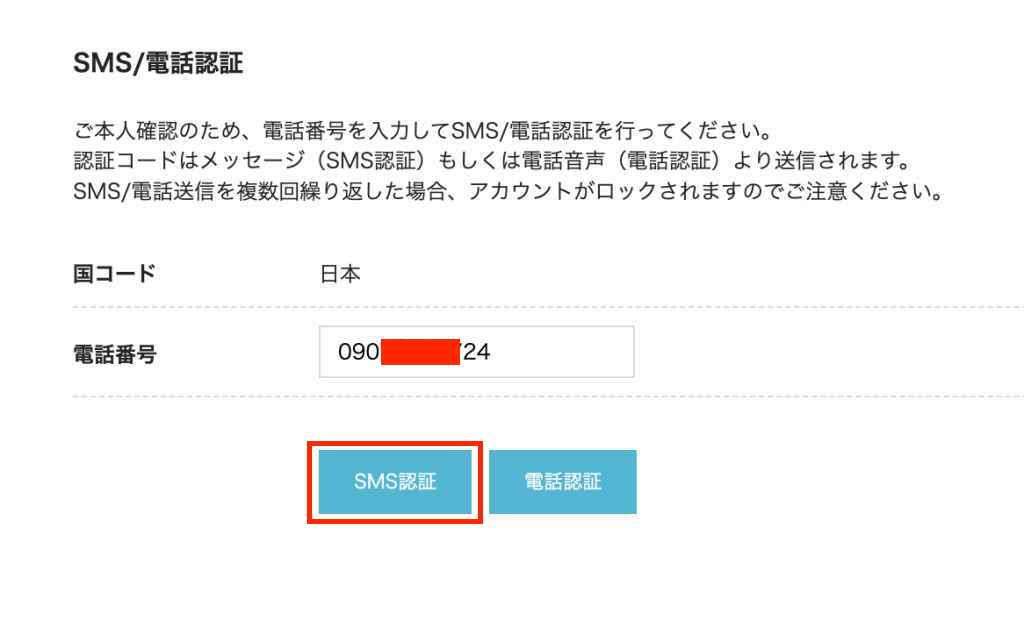
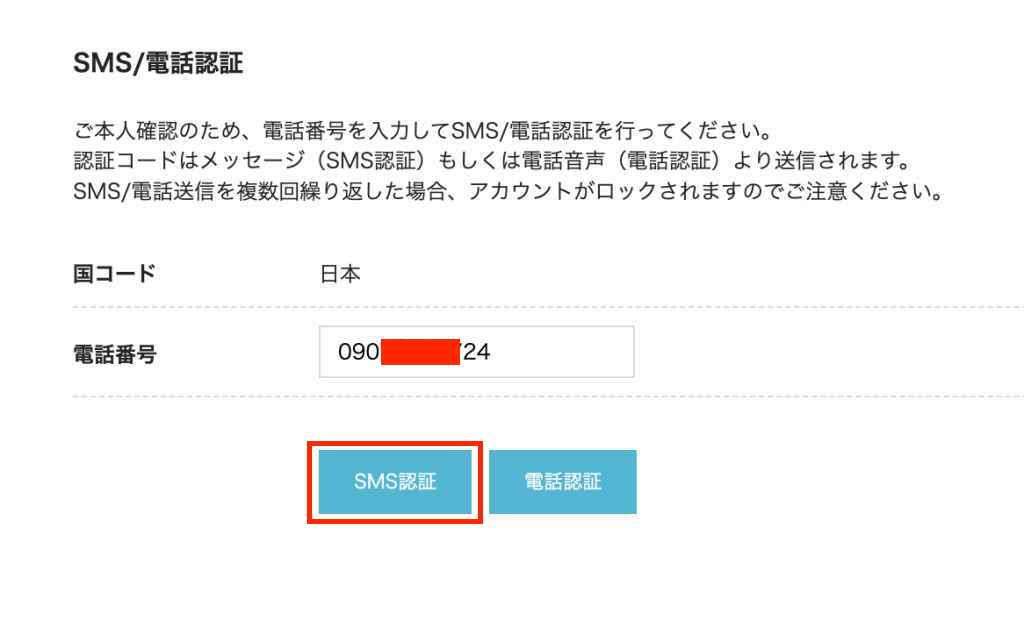
電話番号を入力して、「SMS認証」を選択。
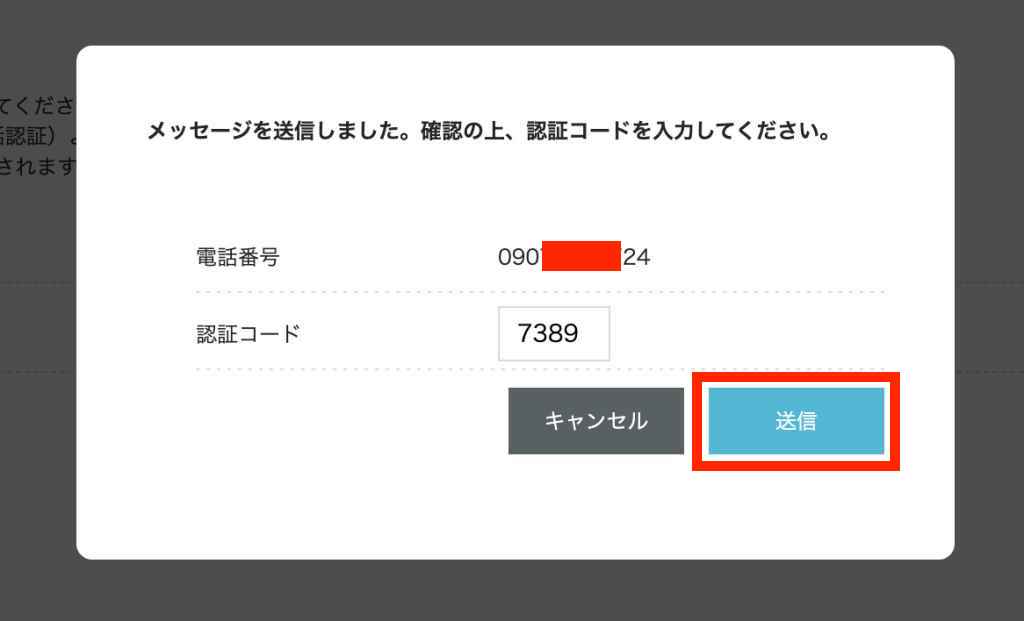
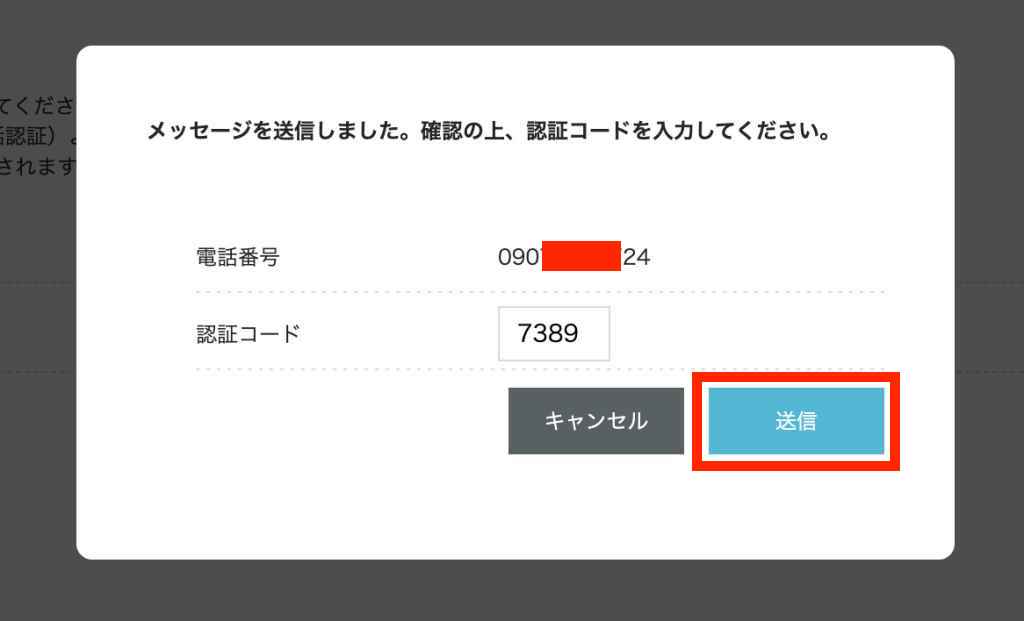
SMSに届いた4桁の番号を入力して「送信」をクリック。
クレジット情報の入力
お支払い方法を選択します。
自動更新ができるので、クレジットカードがおすすめです。



その他だと、支払い忘れによるサーバー停止がちょっと怖い
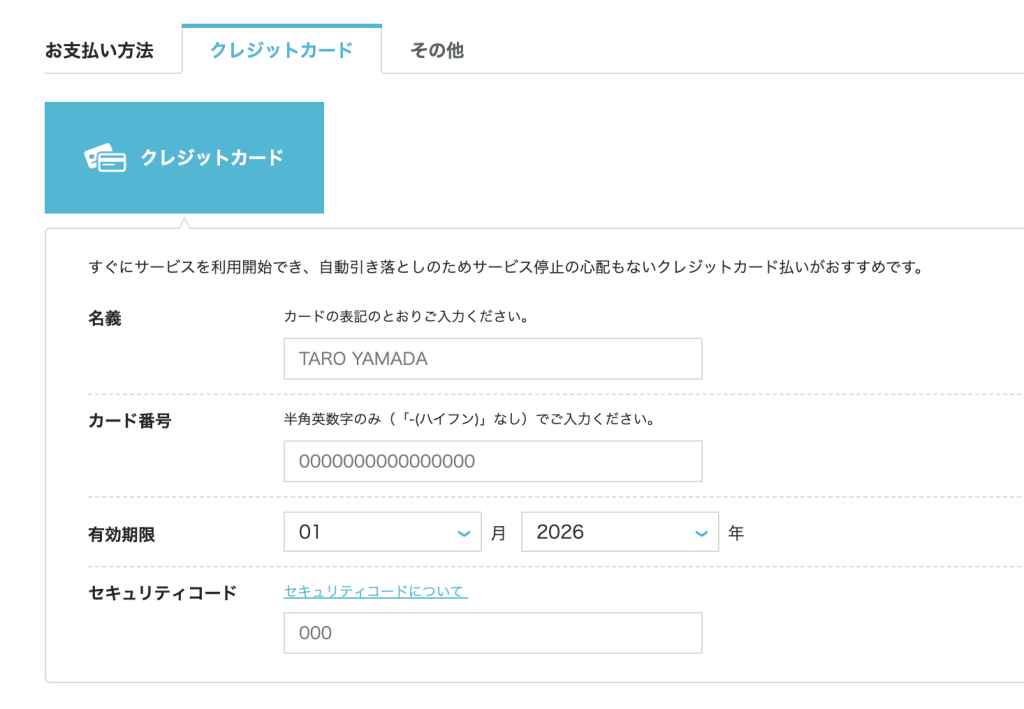
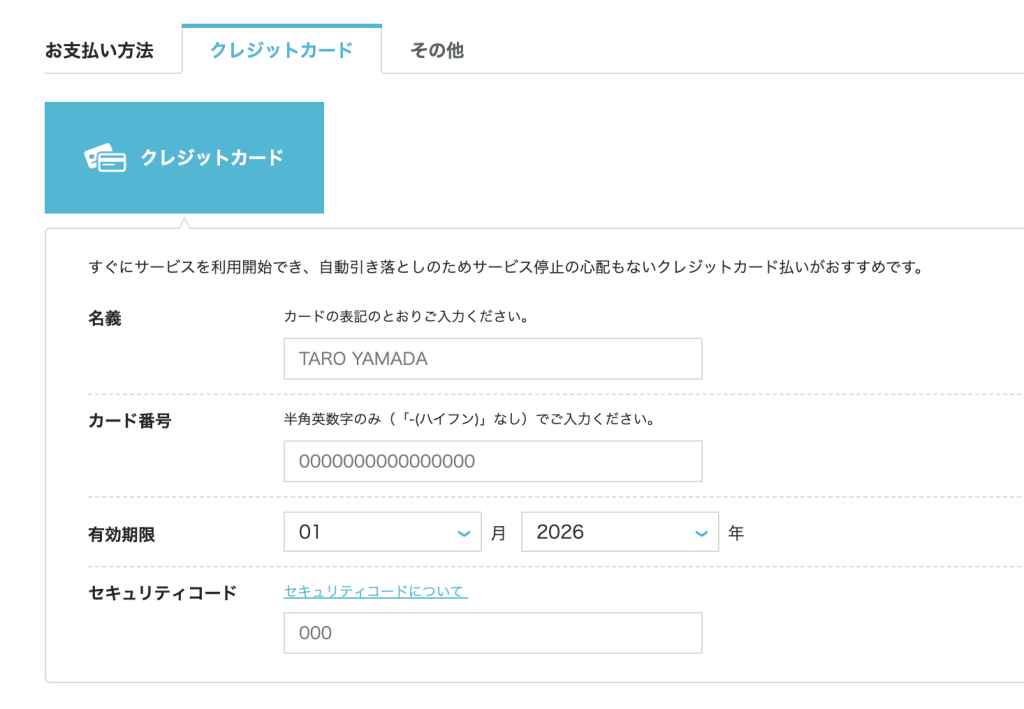
クレジット情報を入力して、「お申し込み」をクリック。
DBユーザー名、パスワードは復旧のため必要なので保存しておきましょう。
これでWordPressが開設できました!
WordPressにログイン
いよいよWordPressにログインします。
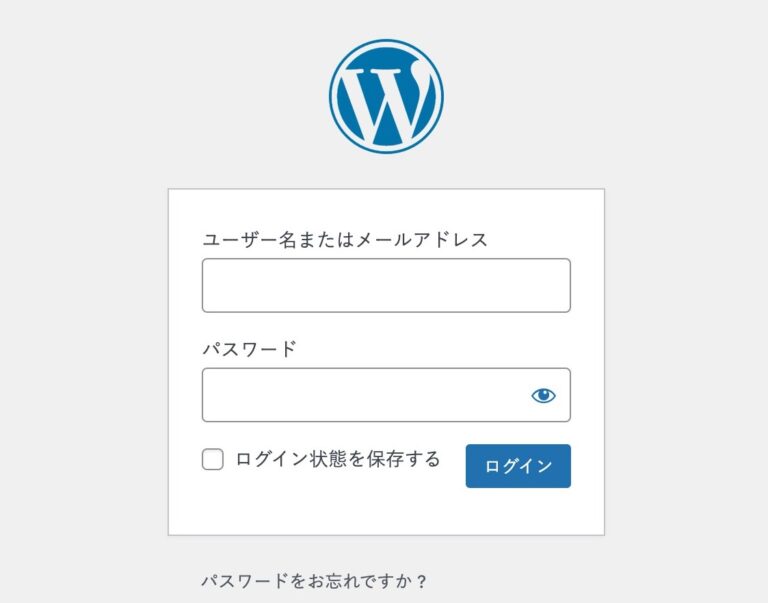
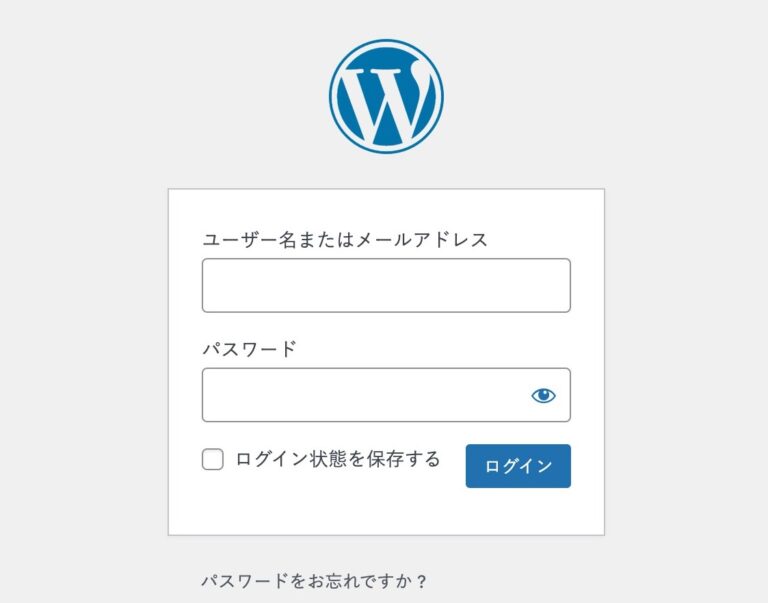
登録したメールアドレスとパスワードを入力します。
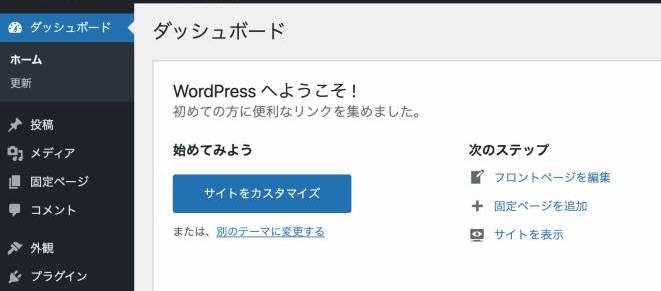
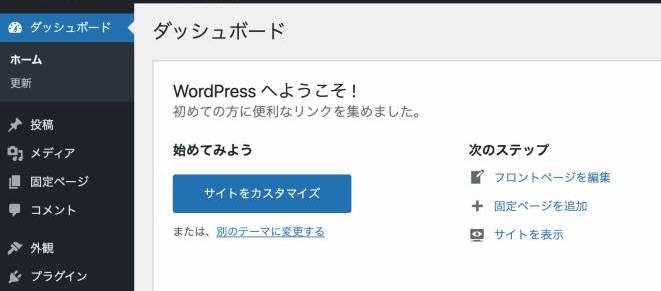
ダッシュボードが開けば、ログイン成功です。
WordPressの初期設定
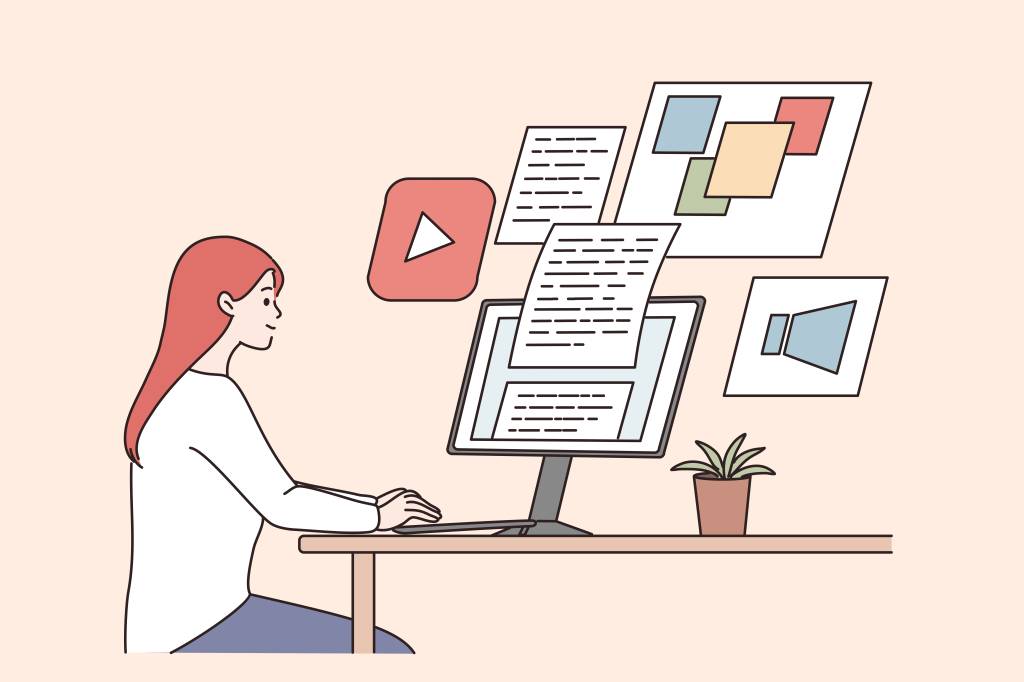
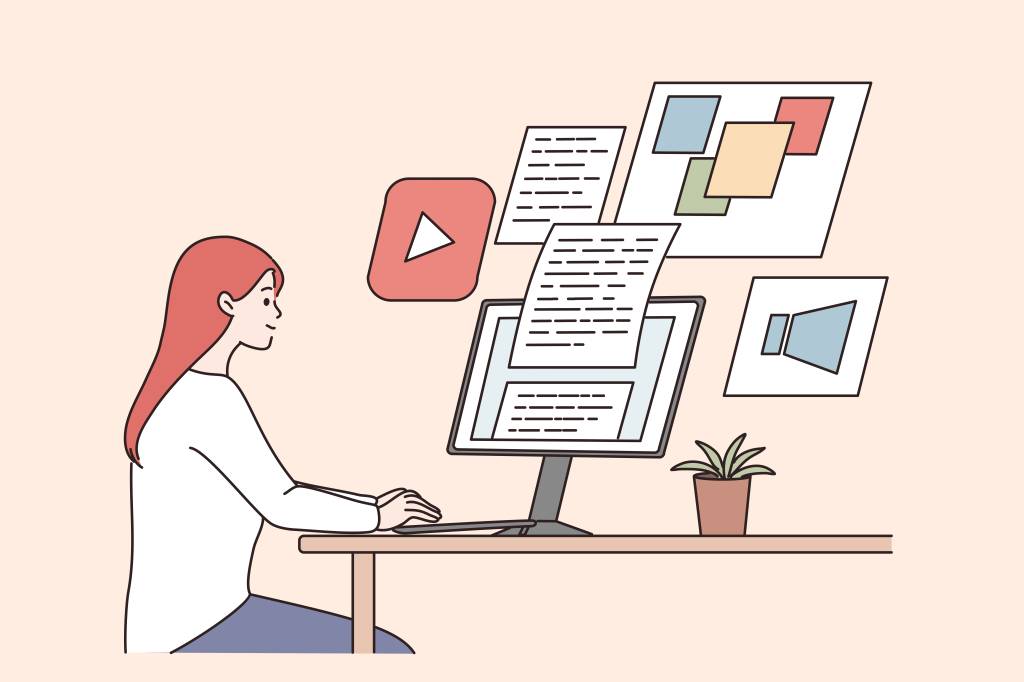
ここまでできたら、簡単な初期設定を行なっていきます。
最低限必要なものを選びましたので、サクッと終わらせちゃいましょう。
- SSL有効化
- パーマリンク設定
- ASPの登録
- デザインテーマ設定
初期設定①:SSL有効化
SSL認証とは、「通信を暗号化」してブログのセキュリティを上げるもの。
まずはコノハウィングにアクセスし、管理画面にログインします。
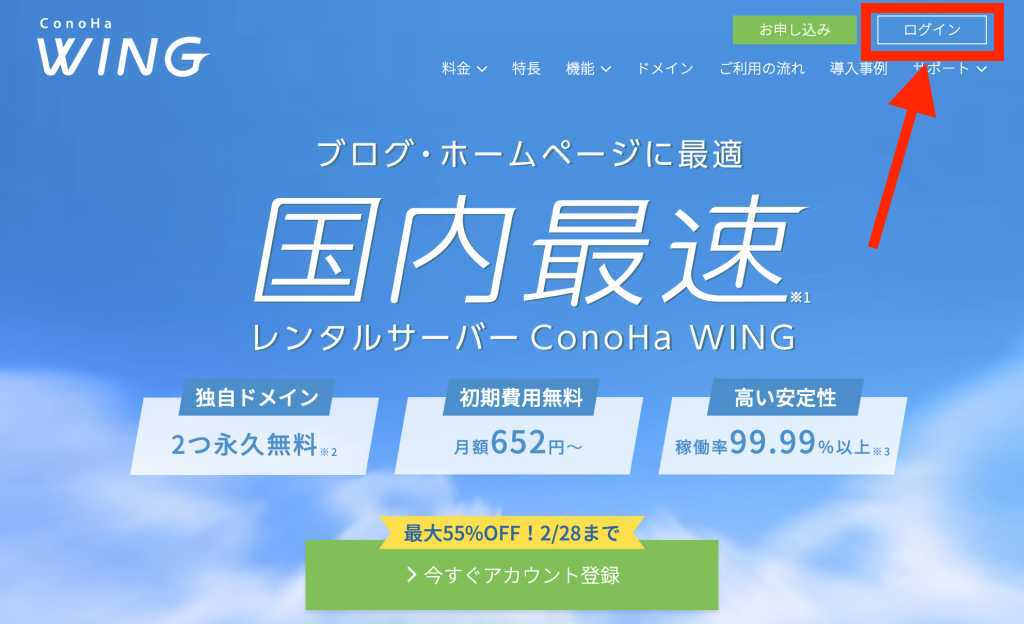
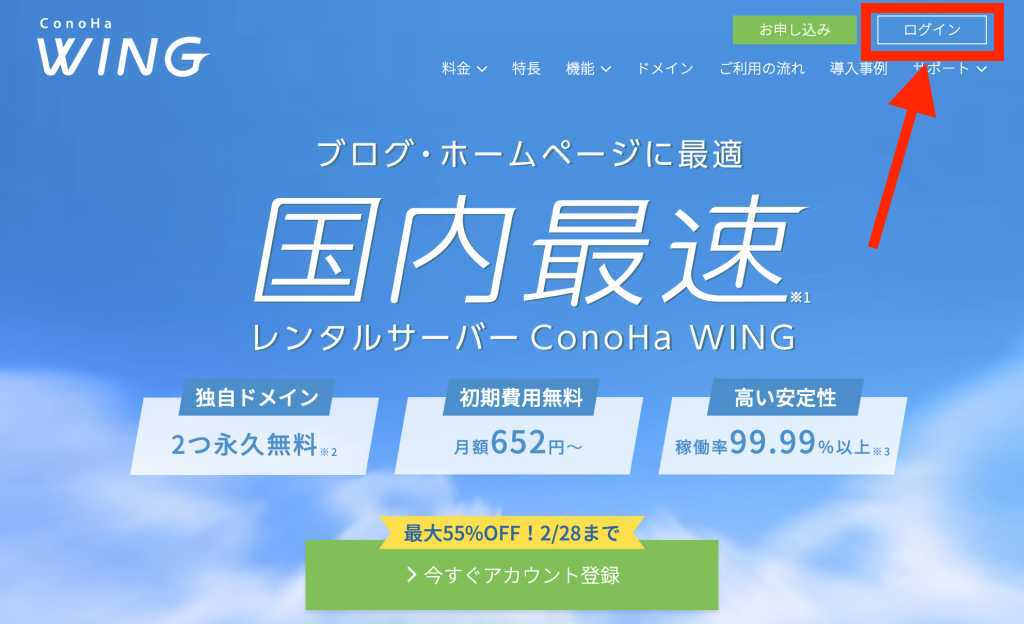
右上の「ログイン」をクリック。
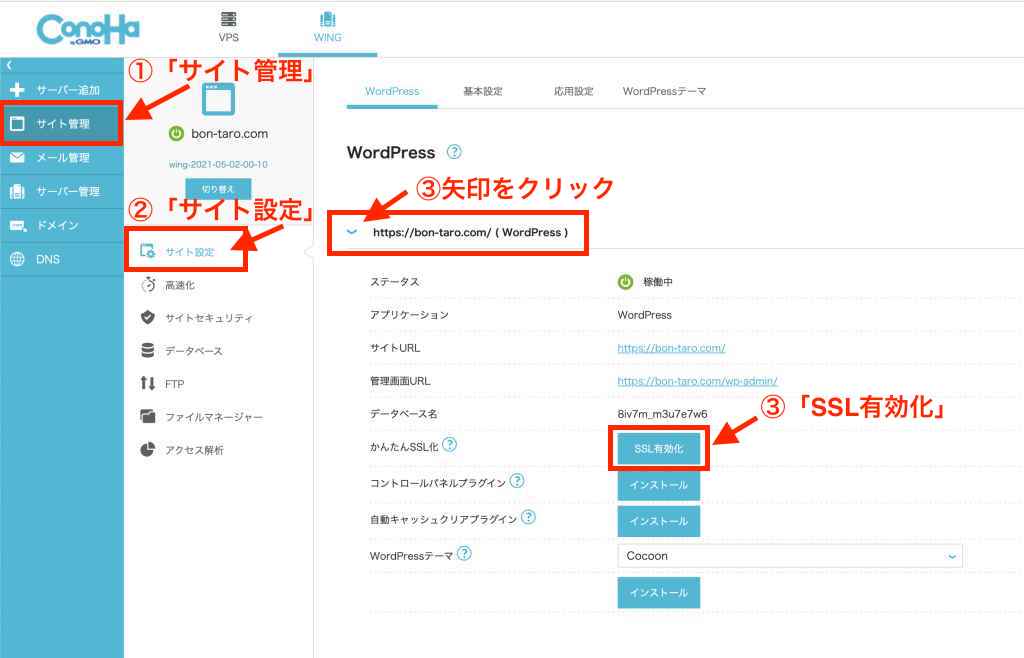
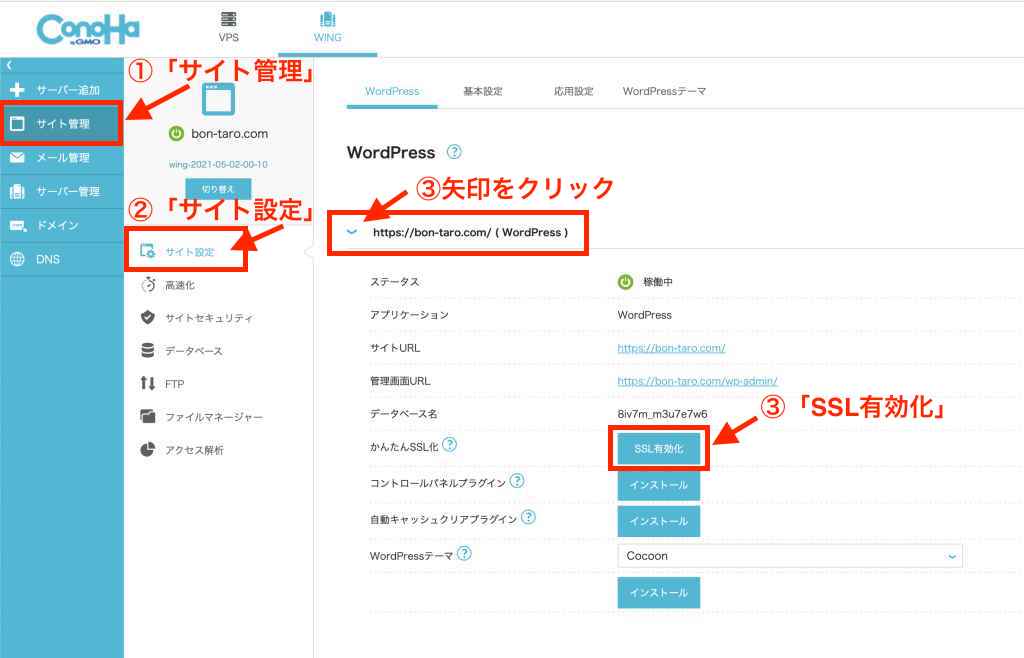
管理画面にログインできたら①サイト管理>②サイト設定>③矢印をクリック>④SSL有効化の順で進めてください。
初期設定②:パーマリンク設定
つづいてパーマリンクの設定を行います。
パーマリンクとは記事のURLのこと。
「https://bon-taro.com/nft-choice-2023/」この黄色部分の表記を変えることができます。



設定しておくとSEOに有利なので設定しておきましょう!
WordPressの管理画面に入ります。
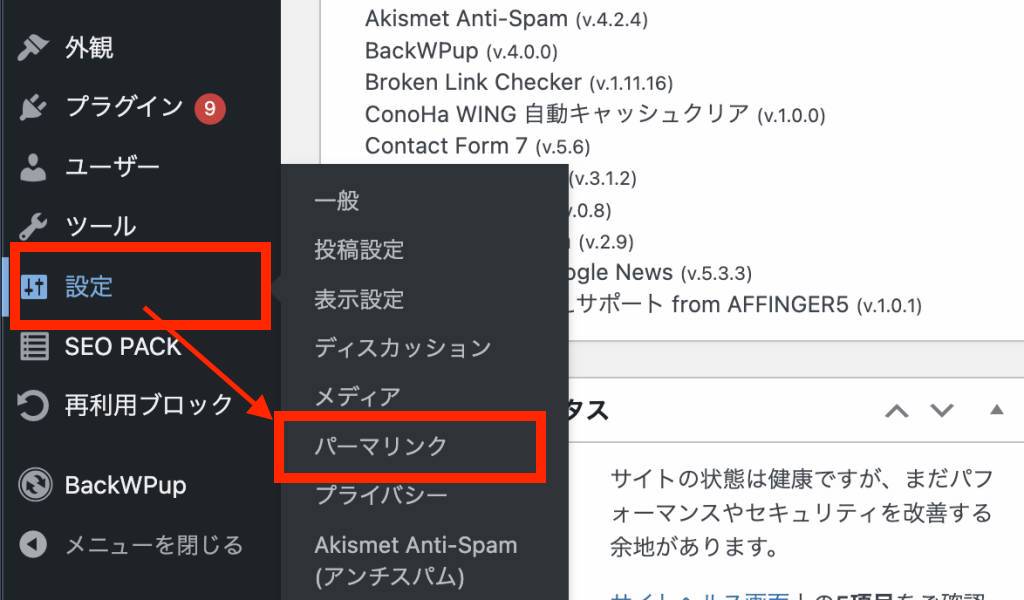
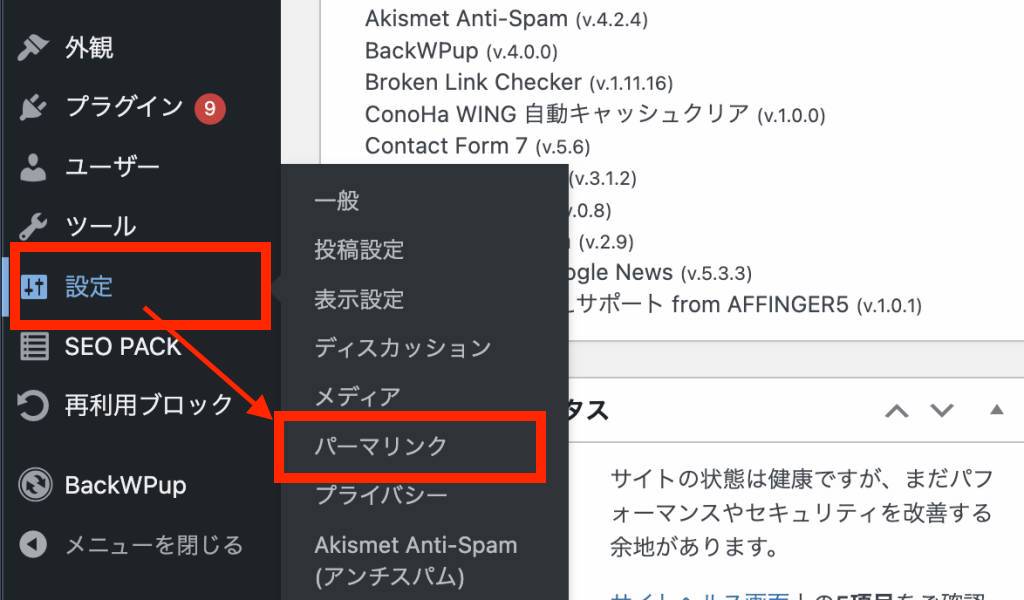
設定>パーマリンクをクリック。


「投稿名」を選択。



これで投稿ごとにパーマリンクを設定できるようになります。
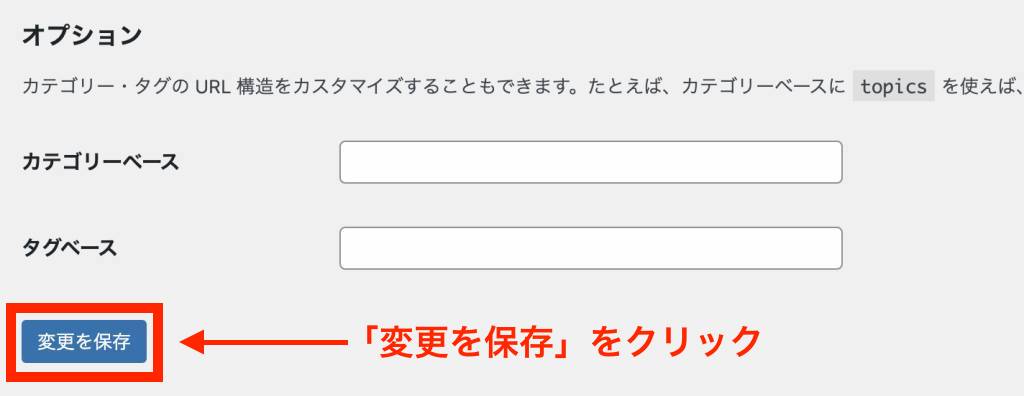
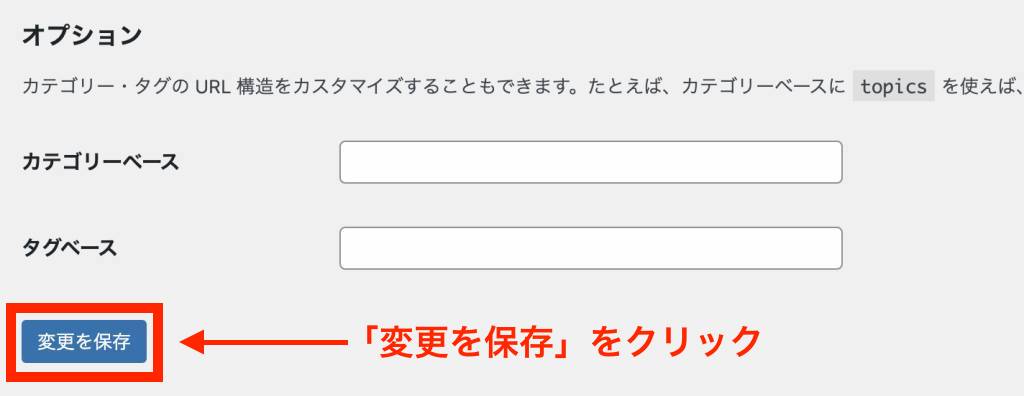
「変更を保存」をクリック。
これで設定完了です!
初期設定③:ASPの登録
ブログで稼いでいくにはASPの登録は必須です。
ブロガーと広告主を仲介してくれる会社のこと。
ASPで紹介したい商品を探して、ブログを書くことになります。
おすすめの登録必須なASPは以下の5つです。
- アクセストレード(仮想通貨・金融系に強い)
- TCSアフィリエイト(仮想通貨・金融系に強い)
- A8.net (国内最大手・広告数最大級)
- afb(報酬の振込手数料が無料)
- もしもアフィリエイト(Amazon・楽天を一緒に貼れて簡単)
初期設定④:デザインテーマ設定
デザインテーマには無料と有料のものがあります。
ブログで稼いでいきたいなら、有料一択です。
有料テーマはデザインの幅も広く、SEOにも強いので、検索上位に上がりやすくなり結果的に稼ぎやすくなります。
「今回のブログは無料テーマでやってみよう」という気合の入った方以外は最初から有料テーマを入れることを強くおすすめします。
ちなみにこのブログはSWELLというテーマを使っています。



簡単におしゃれですっきりとしたデザインにしてくれるのでおすすめです。
まとめ
以上WordPressの始め方を解説してきました。
ブログで稼ぎたいならWordPress一択です。
一歩踏み出して新しい挑戦をしてみましょう!
